آموزش کامل New Slide در پاورپوینت
بخش New Slide در پاورپوینت یکی از مهمترین ابزارها برای ایجاد اسلایدهای جدید و تنظیم چیدمان آنهاست. این بخش به کاربران اجازه میدهد که ساختار ارائه خود را سازماندهی کرده و اسلایدهای مناسب برای انواع محتوا ایجاد کنند. در ادامه، تمامی گزینهها و امکانات موجود در بخش New Slide بهطور کامل بررسی خواهد شد.
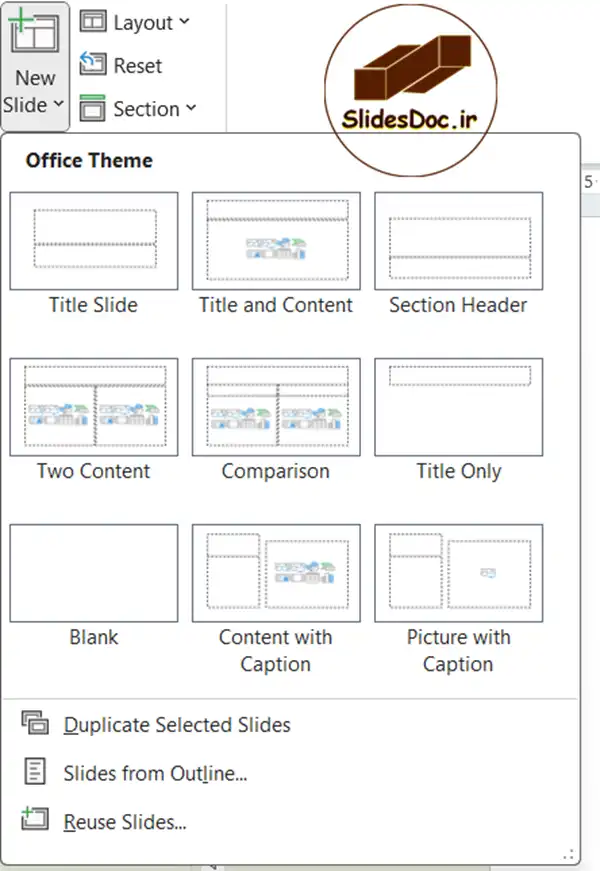
1. معرفی بخش New Slide
این بخش از زبانه Home قابل دسترسی است و برای اضافه کردن اسلایدهای جدید با چیدمانهای مختلف به ارائه استفاده میشود. علاوه بر این، میتوانید اسلایدهای تکراری ایجاد کرده یا اسلایدهای آماده از ارائههای دیگر وارد کنید.
2. گزینههای اصلی در بخش New Slide
الف) Layouts (چیدمانها)
زمانی که روی گزینه New Slide کلیک میکنید، لیستی از چیدمانهای مختلف نمایش داده میشود که شامل گزینههای زیر است:
- Title Slide (اسلاید عنوان):
این چیدمان مخصوص صفحه اول ارائه است و فضایی برای عنوان اصلی و زیرعنوان فراهم میکند. معمولاً برای معرفی موضوع استفاده میشود. - Title and Content (عنوان و محتوا):
رایجترین چیدمان برای ارائههاست. این اسلاید شامل یک بخش عنوان در بالا و یک فضای بزرگ برای محتوا در زیر آن است. شما میتوانید متن، تصاویر، نمودارها، و سایر عناصر را در بخش محتوا قرار دهید. - Section Header (سربرگ بخش):
این چیدمان برای جدا کردن بخشهای مختلف ارائه استفاده میشود. شامل یک بخش عنوان و زیرعنوان است و به سازماندهی بهتر محتوا کمک میکند. - Two Content (دو محتوا):
این چیدمان دو ستون برای محتوا دارد. برای مقایسه دادهها، نمایش دو نمودار یا متنهای مرتبط بسیار مناسب است. - Comparison (مقایسه):
مشابه چیدمان Two Content، اما فضای مخصوصی برای عنوان هر ستون نیز دارد. این چیدمان برای مقایسه ویژگیها یا تفاوتهای دو موضوع کاربردی است. - Title Only (فقط عنوان):
این چیدمان تنها شامل بخش عنوان است و فضای خالی برای محتوای دلخواه کاربر فراهم میکند. - Blank (خالی):
یک اسلاید کاملاً خالی بدون هیچ چیدمان پیشفرض. این گزینه به کاربر اجازه میدهد که اسلاید را بهصورت دلخواه طراحی کند. - Content with Caption (محتوا با زیرنویس):
این چیدمان شامل فضایی برای محتوا (مانند تصویر یا نمودار) در سمت چپ و یک بخش زیرنویس در سمت راست است. - Picture with Caption (تصویر با زیرنویس):
مشابه Content with Caption، اما مخصوص نمایش تصاویر همراه با توضیحات است.
ب) Duplicate Selected Slides (ایجاد کپی از اسلاید انتخابشده)
این گزینه برای کپی کردن اسلایدهای موجود در ارائه استفاده میشود. با انتخاب یک اسلاید و کلیک بر روی این گزینه، نسخهای دقیق از آن ایجاد میشود که میتوانید آن را ویرایش کنید.
ج) Slides from Outline (وارد کردن اسلاید از طرح کلی)
این قابلیت به شما اجازه میدهد که یک فایل متنی یا Outline را وارد کنید و پاورپوینت بهطور خودکار اسلایدهایی بر اساس محتوای آن فایل ایجاد کند. این گزینه برای صرفهجویی در زمان و سازماندهی سریع محتوا بسیار مفید است.
د) Reuse Slides (استفاده مجدد از اسلایدها)
با این ابزار میتوانید اسلایدهایی از ارائههای دیگر وارد ارائه جاری کنید. این قابلیت برای زمانی که نیاز به استفاده از محتوای قبلی دارید یا میخواهید اسلایدهایی مشابه ارائههای گذشته ایجاد کنید، بسیار کارآمد است.
3. کاربردهای اصلی بخش New Slide
- افزایش سرعت در ایجاد ارائهها:
با استفاده از چیدمانهای پیشفرض، کاربران میتوانند اسلایدهای مناسب را بهسرعت ایجاد کنند بدون نیاز به طراحی دستی. - ایجاد ساختاری منظم برای ارائه:
وجود چیدمانهای مختلف (مانند Title Slide یا Section Header) به سازماندهی و تقسیمبندی ارائه کمک میکند. - انعطافپذیری بالا:
گزینه Blank یا Title Only به کاربران اجازه میدهد که اسلایدهای خلاقانه و کاملاً سفارشی طراحی کنند. - صرفهجویی در زمان:
قابلیتهای Duplicate و Reuse Slides به کاربران کمک میکنند که از اسلایدهای موجود یا ارائههای قبلی بهره ببرند. - ایجاد ارائههای حرفهای و جذاب:
انتخاب چیدمانهای مناسب برای هر نوع محتوا، به جذابیت بصری و تأثیرگذاری ارائه میافزاید.
4. نکات کلیدی برای استفاده بهینه از بخش New Slide
- انتخاب چیدمان مناسب: بسته به نوع محتوایی که میخواهید ارائه دهید، چیدمان مناسب را انتخاب کنید. برای مثال، برای توضیح گرافیکی از Two Content یا Picture with Caption استفاده کنید.
- استفاده از قابلیت Reuse Slides: در صورت داشتن ارائههای مشابه، از این ابزار برای صرفهجویی در زمان بهره ببرید.
- طراحی ساده و خوانا: چیدمانهای انتخابی را با رعایت اصول طراحی استفاده کنید. متن و تصاویر باید خوانا و مرتبط باشند.
- بازبینی ساختار: قبل از شروع طراحی، از چیدمانهای موجود برای تعیین ساختار کلی ارائه استفاده کنید.
نتیجهگیری
بخش New Slide در پاورپوینت یکی از ابزارهای کلیدی برای ایجاد ارائههای حرفهای و منظم است. این بخش با ارائه چیدمانهای متنوع و قابلیتهای انعطافپذیر، به کاربران کمک میکند تا محتوای خود را به بهترین شکل ممکن ارائه دهند. با استفاده از این ابزار، میتوانید ارائههایی جذاب، منسجم و تأثیرگذار برای مخاطبان خود تهیه کنید.


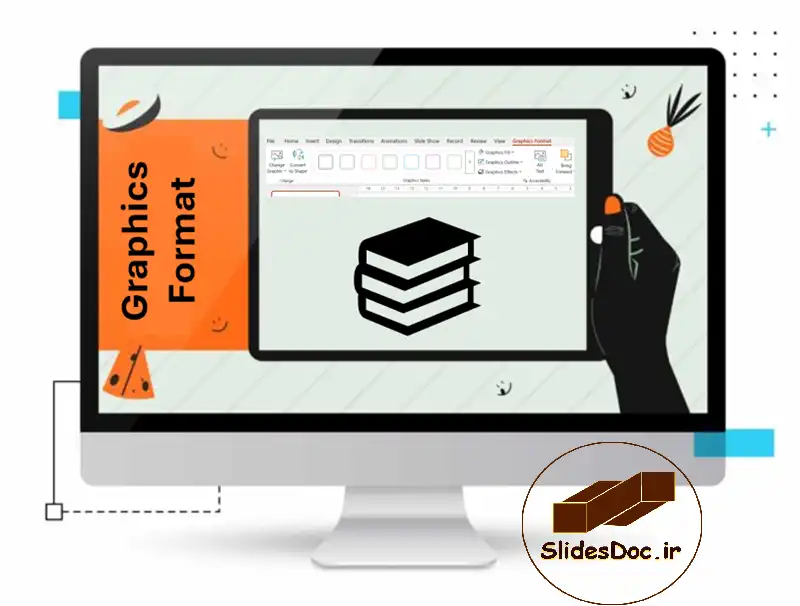





 789 کاربر
789 کاربر  292 محصول
292 محصول  240 مطلب
240 مطلب  331 دیدگاه
331 دیدگاه 

